Нам не удалось завершить обновления Windows 10
Содержание:
Здравствуйте! На моём ноутбуке установлена Windows 10 и при завершении работы выходит окно с сообщением «Настройка обновления для Windows 10» и видно, что устанавливаются какие-то обновления, всё это происходит минут 10,


↑ Нам не удалось завершить обновления Windows 10
Привет друзья! Я знаком с данной проблемой и выработал свою тактику борьбы, сегодня я вас с ней ознакомлю.
И на самом деле на многих компьютерных сайтах дают подобные советы, но толку от них мало. Вы очищаете папку SoftwareDistribution\Download от некорректно установившихся обновлений, а затем апдейты скачиваются вновь и ошибки повторяются. Мало очистить кэш обновлений Windows 10, нужно ещё чтобы новые обновления корректно установились в операционную систему.
Итак, после ошибки «Нам не удалось завершить обновления...» Windows 10 может загрузиться, а может и нет. Рассмотрим оба варианта.
Если Win 10 всё же загружается, то поступаем очень просто.
«Пуск» --> «Выполнить»
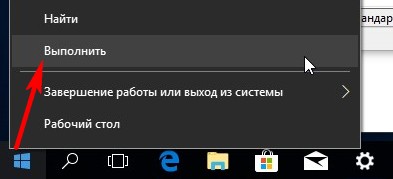
вводим: services.msc
«Ок»
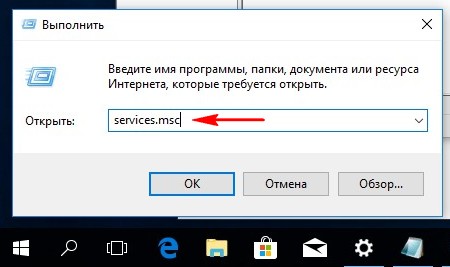
Открывается окно системных служб, находим службу «Центр обновления Windows» и останавливаем её.
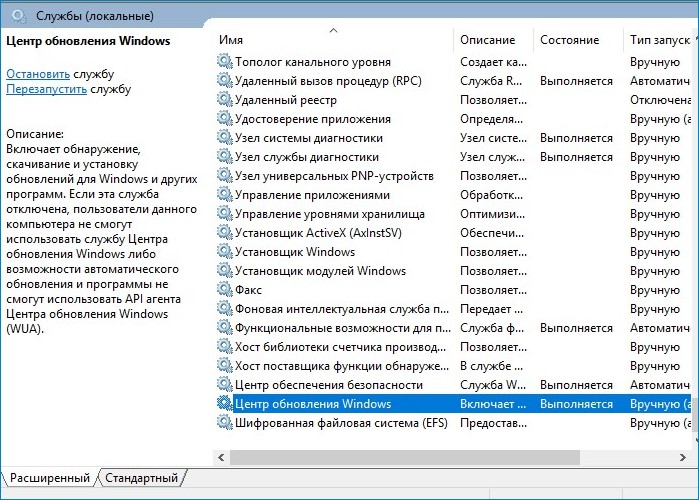
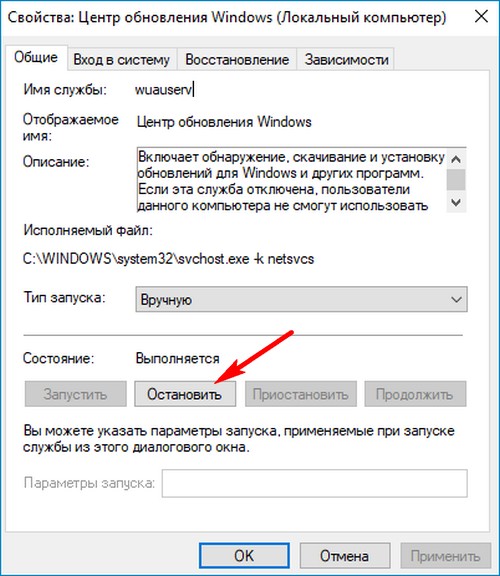
Теперь откроем папку C:Windows/SoftwareDistribution/Download и очистим её содержимое.
«Пуск» --> «Выполнить»
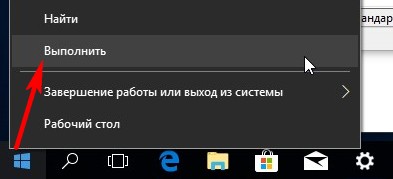
вводим: C:Windows/SoftwareDistribution/Download
«Ок»

Открывается папка C:Windows/SoftwareDistribution/Download.
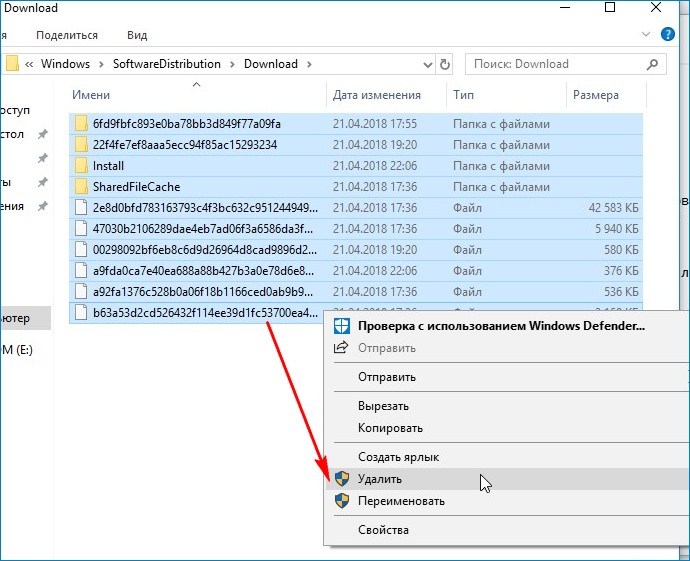
Удаляем из неё все папки и файлы.
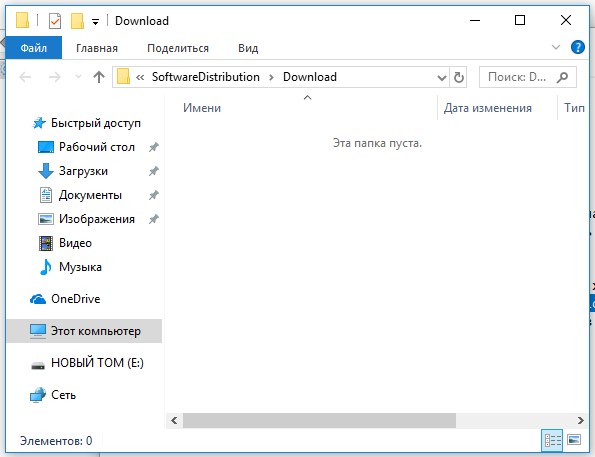
Запускаем службу «Центр обновления Windows».
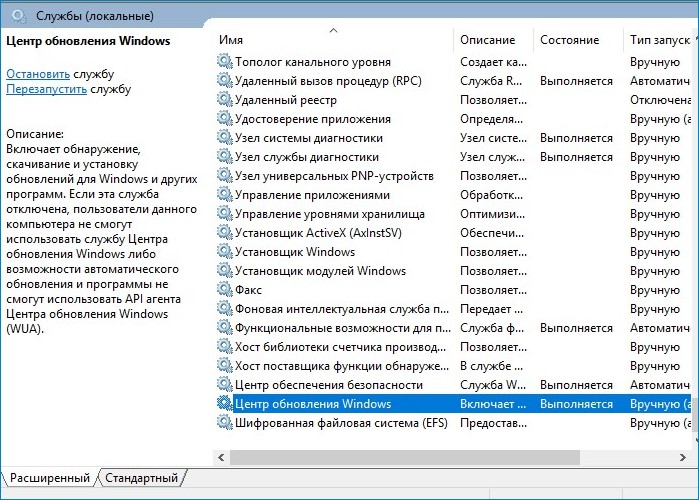
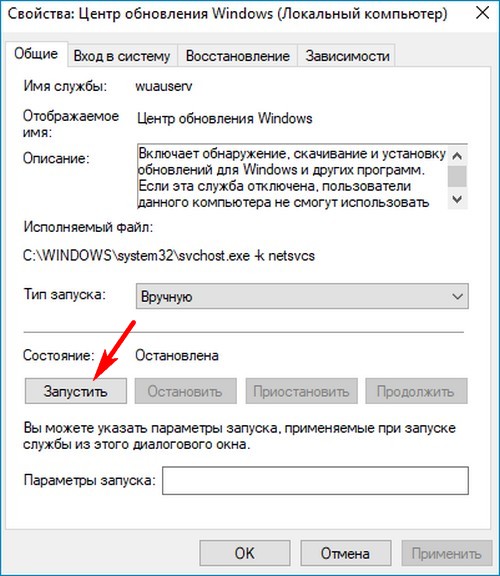
Теперь вы можете запустить «Устранение неполадок с помощью Центра обновления Windows», но оно может не помочь, поэтому я просто скачиваю и устанавливаю необходимое накопительное обновление вручную, делается это так.
В характеристиках установленной на моём ПК Windows 10 смотрю Версию и Сборку ОС - 1709 (ОС 16299.64),
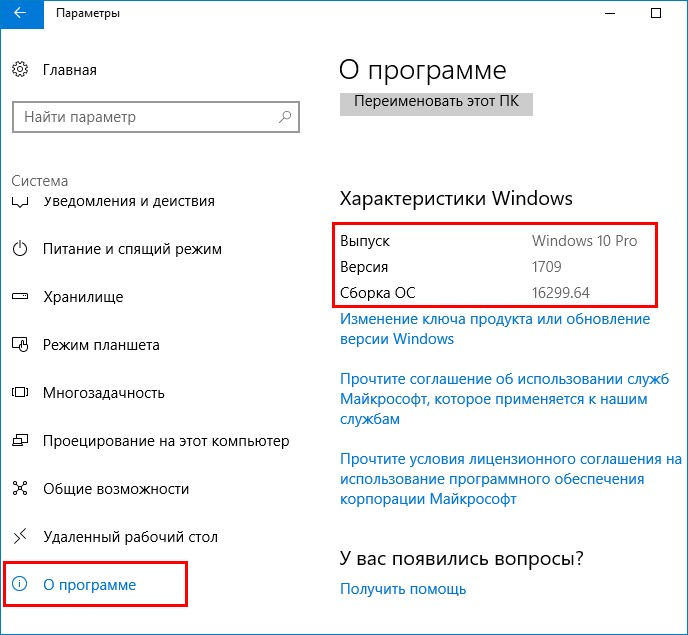
затем на страничке Журнала обновлений Windows 10
https://support.microsoft.com/ru-ru/help/4093112
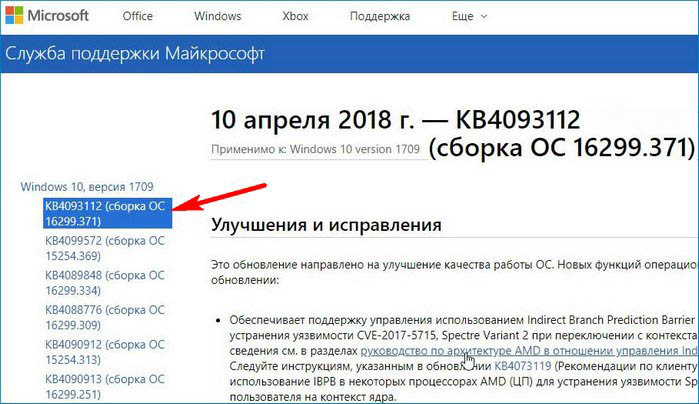
смотрю последний накопительный апдейт - KB4093112 и скачиваю его в Каталоге Центра обновления Майкрософт
https://www.catalog.update.microsoft.com/Search.aspx?q=KB4093112
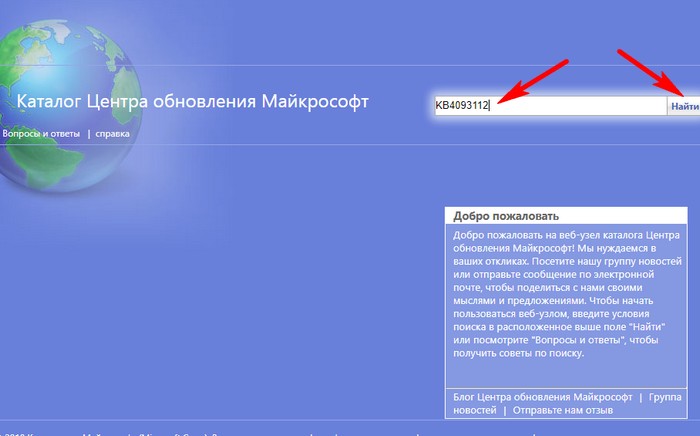
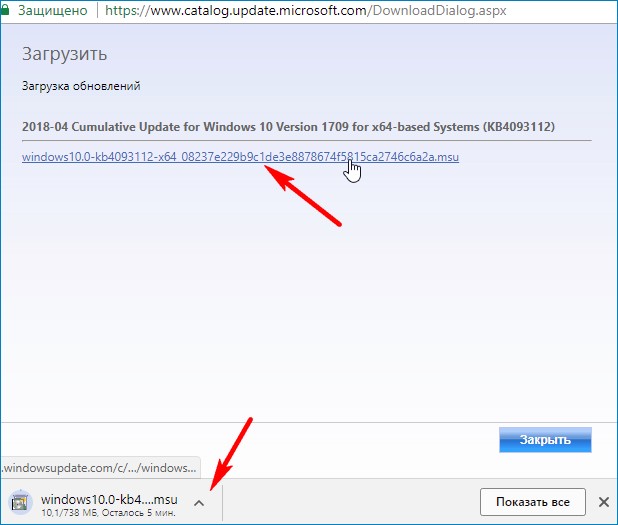
Затем устанавливаю.
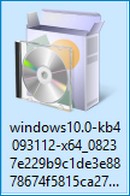
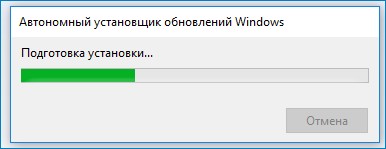
Установка завершена.
Жмём на кнопку «Перезагрузить сейчас».
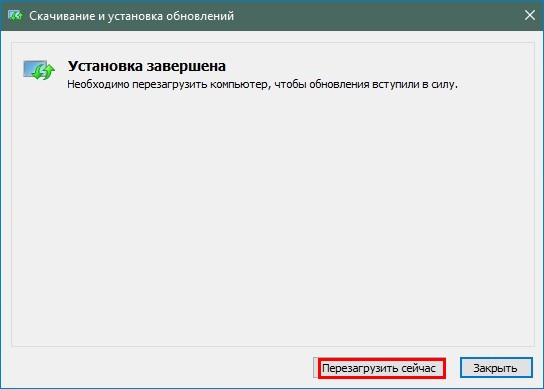
Работа с обновлениями.
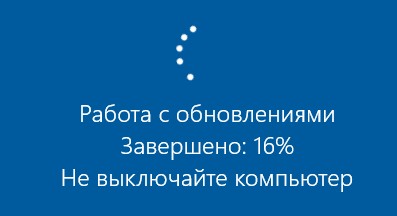
После загрузки Win 10 проверяем версию ОС, установленной на нашем ПК:
Параметры --> Система --> О системе.
Как видим, все обновления прекрасно установились без проблем и мы имеем самую последнюю версию сборки на сегодняшний день 1709 (16299.371), не считая Spring Creators Update версия 1803.
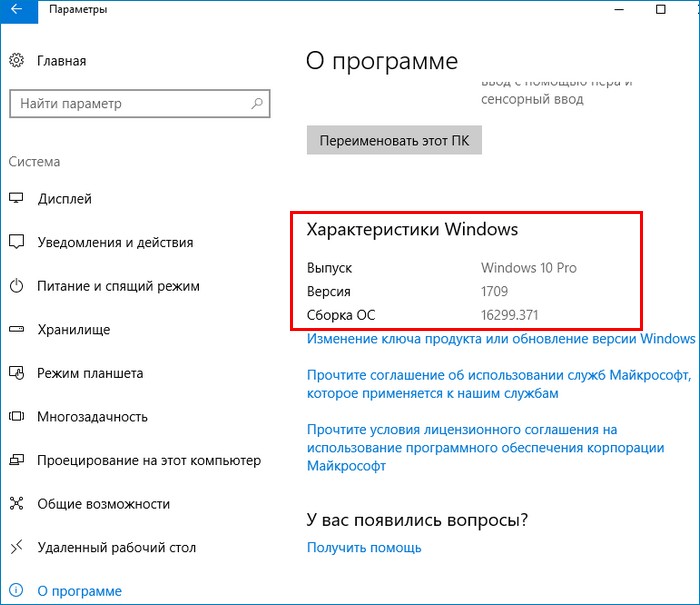
↑ Что делать, если ошибка «Нам не удалось завершить обновления...» появляется, но компьютер загрузить не получается
Создаём загрузочную флешку Live CD AOMEI PE Builderи загружаем с неё наш ПК.
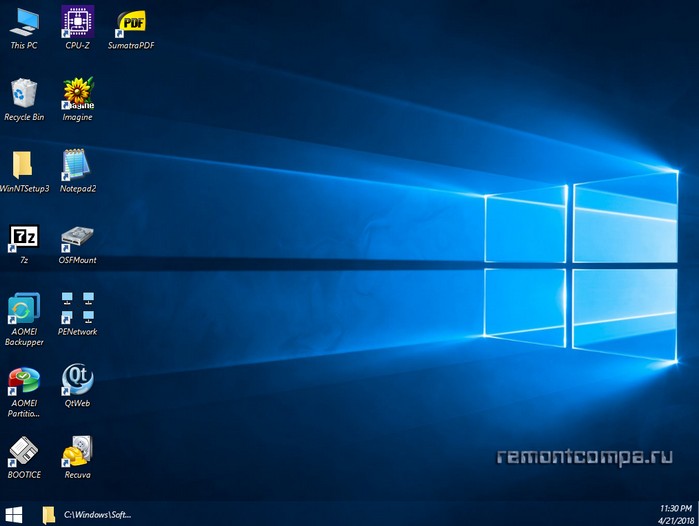
Открываем папку C:\Windows\SoftwareDistribution\Download и удаляем из неё всё.
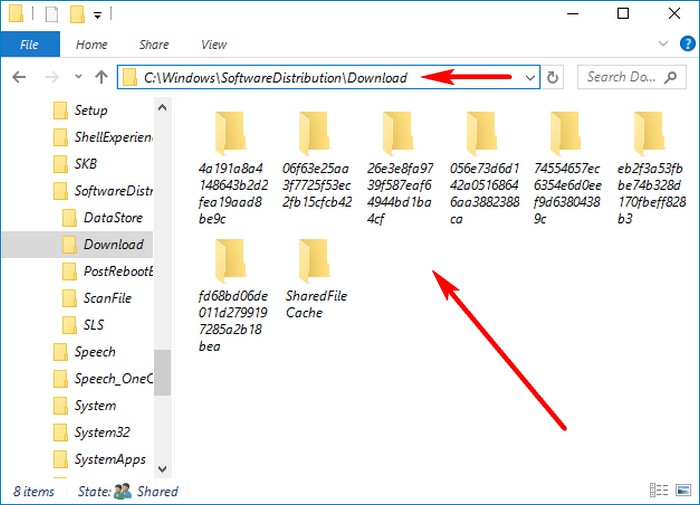
Затем перезагружаемся и устанавливаем последнее накопительное обновление вручную, как это сделать, вы уже знаете.
Ctrl
Enter
Заметили ошибку
Выделите и нажмите Ctrl+Enter